| Omitir Vínculos de navegación | |
| Salir de la Vista de impresión | |

|
Guía de análisis de Oracle® ZFS Storage Appliance |
| Omitir Vínculos de navegación | |
| Salir de la Vista de impresión | |

|
Guía de análisis de Oracle® ZFS Storage Appliance |
Capítulo 2 Interfaz de análisis
Guardado de una hoja de trabajo
Referencia de la barra de herramientas
Tareas de hojas de trabajo abiertas
Supervisión de NFSv3 por tipo de operación
Supervisión de NFSv3 por latencia
Supervisión de SMB por nombre de archivo
Visualización de un gráfico circular y una vista de árbol
Guardado de una hoja de trabajo
Capítulo 3 Estadísticas y conjuntos de datos
Es la interfaz principal de Análisis. Consulte Conceptos para obtener una descripción general de la herramienta de análisis.
La hoja de trabajo es una vista en la que se pueden graficar diversas estadísticas. La captura de pantalla ubicada en la parte superior de esta página muestra dos estadísticas:
CPU: percent utilization broken down by CPU identifier (CPU: porcentaje de utilización desglosado por identificador de CPU), como gráfico
Protocol: NFSv3 operations per second broken down by latency (Protocolo: operaciones de NFSv3 por segundo desglosadas por latencia), como diagrama cuantitativo
Haga clic en la captura de pantalla para obtener una vista más grande. En las siguientes secciones, se presentan las características de Análisis en función de la captura de pantalla.
La estadística de utilización de CPU de la captura de pantalla se representa como un gráfico. Los gráficos presentan las siguientes características:
En el panel izquierdo se muestran los componentes del gráfico, si está disponible. Dado que el gráfico fue "... desglosado por identificador de CPU", en el panel izquierdo se muestran los identificadores de CPU. Del lado izquierdo sólo se mostrarán los componentes que tuvieron actividad en la ventana visible (o tiempo seleccionado).
Se puede hacer clic en los componentes del panel izquierdo para resaltar sus datos en la ventana de diagrama principal.
Se puede hacer clic con la tecla Mayús en los componentes del panel izquierdo para resaltar varios componentes al mismo tiempo (como en este ejemplo, con los cuatro identificadores de CPU resaltados).
Se puede hacer clic con el botón derecho en los componentes del panel izquierdo para mostrar los detalles disponibles.
Al comienzo, sólo se mostrarán diez componentes del panel izquierdo, seguidos por "...". Para revelar más información, puede hacer clic en "...". Continúe haciendo clic para expandir la lista completamente.
Se puede hacer clic en la ventana de gráficos de la derecha para resaltar un punto en el tiempo. En la captura de pantalla del ejemplo, se seleccionó 15:52:26. Haga clic en el botón de pausa y, luego, en el ícono de acercamiento para acercarse a la hora seleccionada. Haga clic en el texto de la hora para eliminar la barra de tiempo vertical.
Si se resalta un punto en el tiempo, el panel izquierdo de los componentes mostrará sólo los detalles de ese punto en el tiempo. Observe que el texto sobre el cuadro de la izquierda dice "At 15:52:26:" (A 15:52:26:), para indicar la finalidad de los detalles de componente. Si no se seleccionara una hora, el texto diría "Range average:" (Promedio de rango:).
El eje Y se escala automáticamente para mantener el punto más alto del gráfico (excepto para las estadísticas de utilización, donde se fijan al 100%).
El botón de gráfico de líneas  cambiará este gráfico para trazar sólo líneas sin algoritmo de relleno. Esto puede resultar útil por algunos motivos: algunos de los detalles más finos de los trazos de la línea se pueden perder en el algoritmo de relleno y, por consiguiente, la selección de gráficos de líneas puede mejorar la resolución. Esta característica también se puede usar para hacer un acercamiento vertical en los gráficos de los componentes: en primer lugar, seleccione uno o varios componentes del lado izquierdo y, luego, pase al gráfico de líneas.
cambiará este gráfico para trazar sólo líneas sin algoritmo de relleno. Esto puede resultar útil por algunos motivos: algunos de los detalles más finos de los trazos de la línea se pueden perder en el algoritmo de relleno y, por consiguiente, la selección de gráficos de líneas puede mejorar la resolución. Esta característica también se puede usar para hacer un acercamiento vertical en los gráficos de los componentes: en primer lugar, seleccione uno o varios componentes del lado izquierdo y, luego, pase al gráfico de líneas.
La estadística de latencia del NFS de la captura de pantalla se presenta como un diagrama cuantitativo. El nombre hace referencia a la manera en que se recopilan y muestran los datos. Para cada actualización estadística, los datos se cuantifican en lotes, que se dibujan como bloques en el diagrama. Mientras más eventos haya en ese lote por segundo, más oscuro se dibujará el bloque.
La captura de pantalla del ejemplo muestra operaciones de NFSv3 distribuidas a 9 ms y más, con latencia sobre el eje y, hasta que apareció un evento a mitad de camino y la latencia disminuyó a menos de 1 ms. Se pueden diagramar otras estadísticas para explicar la disminución de la latencia (la tasa de aciertos de la caché del sistema de archivos mostró que en este punto las equivocaciones constantes están en cero, con una carga de trabajo que ha tomado lecturas aleatorias del disco (latencia de 0 a 9+ ms), y ha cambiado a archivos de lectura almacenados en caché en la DRAM).
Los diagramas cuantitativos se utilizan para la latencia de E/S, el desplazamiento de E/S y el tamaño de E/S, y ofrecen las siguientes características:
La compresión detallada del perfil de datos (no sólo el promedio, máximo o mínimo) ayuda a visualizar todos los eventos y promover la identificación de patrones.
Eliminación de valores atípicos verticales. Sin esto, el eje y siempre se comprimiría para incluir el evento más importante. Haga clic en el ícono de recorte de valores atípicos  para alternar entre los diferentes porcentajes de eliminación de valores atípicos. Pase el puntero del mouse sobre este ícono para ver el valor actual.
para alternar entre los diferentes porcentajes de eliminación de valores atípicos. Pase el puntero del mouse sobre este ícono para ver el valor actual.
Acercamiento vertical: haga clic en un punto bajo de la lista en la casilla de la izquierda y, luego, presione la tecla Mayús y haga clic en un punto elevado. Ahora, haga clic en el ícono de recorte de valores atípicos para acercarse a este rango.
Los gráficos por nombre de archivo tienen una característica especial; el texto "Show hierarchy" (Mostrar jerarquía) estará visible del lado izquierdo. Al hacer clic en él, aparecerá un gráfico circular y una vista de árbol de los nombres de archivo rastreados.
En la siguiente captura de pantalla, se muestra la vista de jerarquía:
Figura 2-1 Vista de Jerarquía
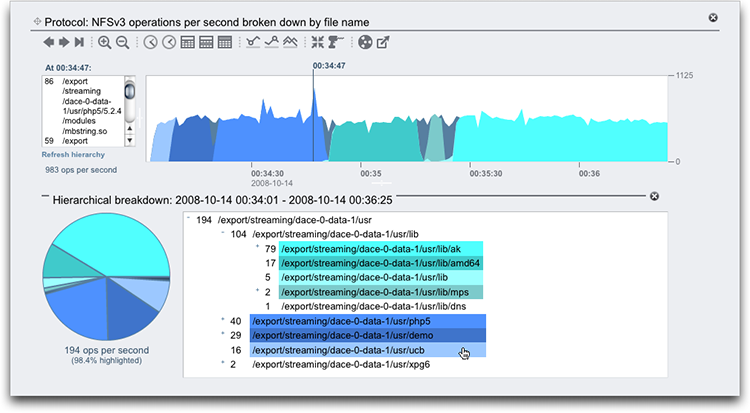
Al igual que en los gráficos, el panel izquierdo mostrará los componentes según el desglose de la estadística, que en este ejemplo se realizó por nombre de archivo. El nombre de archivo puede ser demasiado largo para el panel izquierdo; intente expandirlo haciendo clic en el divisor y arrastrándolo hacia el gráfico, o utilice la vista de jerarquía.
La vista de jerarquía ofrece las siguientes características:
Se puede explorar el sistema de archivos haciendo clic en "+" y "-", ubicados junto a los nombres de directorio y archivo.
Se puede hacer clic en los nombres de directorio y archivo, y sus componentes se mostrarán en el gráfico principal.
Presione la tecla Mayús y haga clic en los nombres de las rutas para mostrar varios componentes a la vez, como se muestra en esta captura de pantalla.
El gráfico circular de la izquierda muestra la relación de cada componente con el total.
Se puede hacer clic en las partes del gráfico circular para resaltarlas.
Si no se pausa el gráfico, los datos continuarán desplazándose. Para actualizar la vista de jerarquía para reflejar los datos visibles en el gráfico, se debe hacer clic en "Refresh hierarchy" (Actualizar jerarquía).
En el lado derecho, hay un botón para cerrar la vista de jerarquía.
Las siguientes características son comunes a los gráficos y los diagramas cuantitativos:
Se puede expandir la altura. Busque una línea blanca debajo del medio del gráfico, haga clic en ella y desplácela hacia abajo.
El ancho se expandirá hasta coincidir con el tamaño del explorador.
Haga clic en el ícono de movimiento  y arrástrelo para cambiar la ubicación vertical de las estadísticas.
y arrástrelo para cambiar la ubicación vertical de las estadísticas.
En general, los gráficos se muestran en diversos colores sobre un fondo blanco. Si, por algún motivo, los datos no están disponibles, el gráfico se completará con un patrón que indicará el motivo específico de la falta de disponibilidad de datos:
 El patrón gris indica que no se ha registrado la estadística determinada para el período de tiempo indicado. Esto se debe a que el usuario aún no ha especificado la estadística o a que la recopilación de datos ha sido explícitamente suspendida.
El patrón gris indica que no se ha registrado la estadística determinada para el período de tiempo indicado. Esto se debe a que el usuario aún no ha especificado la estadística o a que la recopilación de datos ha sido explícitamente suspendida.
 El patrón rojo indica que la recopilación de datos no estaba disponible durante ese período. Esto se observa más comúnmente porque el sistema no estaba en funcionamiento durante el período indicado.
El patrón rojo indica que la recopilación de datos no estaba disponible durante ese período. Esto se observa más comúnmente porque el sistema no estaba en funcionamiento durante el período indicado.
 El patrón naranja indica una falla inesperada al recopilar la estadística dada. Esto se puede deber a diversas condiciones anormales. Si se observa de manera continua o en situaciones críticas, comuníquese con su recurso de asistencia técnica autorizado o envíe un Paquetes de asistencia de Manual de servicio del cliente de Oracle ZFS Storage Appliance
.
El patrón naranja indica una falla inesperada al recopilar la estadística dada. Esto se puede deber a diversas condiciones anormales. Si se observa de manera continua o en situaciones críticas, comuníquese con su recurso de asistencia técnica autorizado o envíe un Paquetes de asistencia de Manual de servicio del cliente de Oracle ZFS Storage Appliance
.